
آیا ریکاوری فایل های قدیمی امکان پذیر است؟ در بسیاری مواقع به طور عمدی یا سهوی امکان دارد بعضی از فایل های مهم از دستگاه حذف شوند و پس مدتی کاربران دوباره به این فایل ها احتیاج پیدا می کنند. در این وضعیت بایستی با بازیابی فایل های پاک شده قدیمی دوباره این فایل ها را بازگرداند. اگرچه همیشه فایل ها به وسیله خودِ
کاربر حذف نمی شوند. امکان دارد در پی ویروسی شدن سیستم یا ریست فکتوری شدن فایل های مهم پاک شوند. در این موارد احتمال دارد نحوه و شرایط بازیابی فایل های پاک شده متمایز باشد.
از سویی هم این که فایل های حذف شده روی چه سیستمی بوده و پاک شده هم در شرایط برگرداندن فایل پاک شده کامپیوتر اثربخش باشد. با ملاحظه به کلیه این موارد نخست بایستی دید در مجموع احتمال برگرداندن فایل های حذف شده قدیمی وجود دارد یا خیر؟ اگر هست چگونه می توان این فایل ها را بازیابی نمود. مراجعه به یک مرکز ریکاوری داده های معتبر و مطمئن اهمیت بسزایی دارد.
روش های ریکاوری فایل های قدیمی روی ویندوز
برای ریکاوری فایل های قدیمی روش های متنوعی وجود دارند که در آغاز مبحث بر روی روش های متکی بر بازیابی اطلاعات از روی درایو اصلی کامپیوتر شما تمرکز می کنیم.
ریکاوری فایل های پاک شده با استفاده از امکانات Undo ویندوز
بکارگیری از تلفیق کلید های Ctrl و Z بر روی کیبورد می توانید آخرین دستوری که روی سیستم ویندوز ارسال شده را به عقب برگردانید. چنانچه خیلی زود بعد از حذف فایل خود این دو کلید را به شکل همزمان لمس کنید، سیستم عامل یک قدم به عقب بر می گردد و فایل مجدد در دسترس شما قرار می گیرد. در این صورت مهم است که قبل از وارد کردن هر اطلاعاتی بر روی سیستم خود این روش کاربردی را امتحان کنید.
اطمینان حاصل کردن از حذف دائمی فایل ها
پس از آنکه کشف نمودید بعضی از اطلاعات اصلی و ضروری در محلی که بایستی نیستند، اولین کار این است که پیگیر فولدر های خاصی شوید که سیستم های عامل آن ها را جهت ذخیره نمودن فولدر های حذف شده بکار می برند.
برای این عمل بر روی کامپیوتر های ویندوز:
- با زدن روی آیکون Recycle Bin در فضای دسکتاپ، آن را باز نمایید.
- فایل ها و فولدر هایی که تمایل دارید بازیابی شوند را پیدا کنید. به لوکیشن آغازی آنها دقت نمایید، زیرا که دقیقا به همان جا بر می گردند.
- اکنون بر روی آبشن Restore ضربه بزنید تا بازیابی صورت گیرد.

- فایل هایی که به دنبال آن ها هستید در Trash Can یا Recycle Bin واقع نیستند باز هم روش هایی جهت بازیابی آن ها پیش روی شما هستند. در ادامه به آنها خواهیم پرداخت.
ریکاوری فایل های قدیمی توسط بکاپ
چنانچه قبلا از سیستم خود بکاپ تهیه کرده باشید، می توانید آن را جهت برگردانی و ریکاوری فایل های پاک شده خود بکار ببرید. مسلما فایل های مورد نظر شما بایستی در بکاپ باشند و این خود نشانه اهمیت بکاپ گرفتن همیشه از اطلاعات می باشد. از دستورالعمل خاص به هر سیستم عامل بایستی استفاده کنید:
ویندوز ۱۰
- فایلی که دارای اطلاعات مورد نظر شما جهت بازیابی است را با File Explorer باز نمایید.
- بر روی تب Home کلیک کنید
- بر روی کلید History کلیک کنید تا File History فعال شود
- اطلاعات و ورژنی که تمایل دارید بازیابی شود را انتخاب نمایید
- بر روی کلید Restore کلیک کنید و تعیین کنید که به چه صورت تداخل نامگذاری فایل ها بررسی شود.
ورژن های قدیمی تر ویندوز
- گزینه Backup and Restore را جهت ریکاوری فایل های حذف شده بزنید. جهت پیدا کردن آن می توانید از مرورگر در گوشه پایین طرف چپ دسکتاپ استفاده کنید.
- بر روی گزینه Restore My File کلیک کنید.
- فایل ها و فولدر هایی که تمایل دارید برگردانید را در پنجره Restore File انتخاب کنید.
- لوکیشن مورد نظر خود را جهت ذخیره فایل های بازیابی شده را انتخاب و مشخص کنید که تکلیف فایل های تکراری چیست؟
- برروی لینک View Restored File و پس از آن بر روی Finish بزنید تا پنجره باز شده بسته شود.
ریکاوری فایل های پاک شده از کامپیوتر با بکارگیری Command Prompt
با بکارگیری یک خط دستوری احتمالا بتوانید به بازیابی فایل های پاک شده از کامپیوتر خود دست بزنید.
- برای این عمل در ویندوز سیستم خود برنامه Command Prompt را باز کنید. با سرچ این اصطلاح در نوار جستجوی گوشه پایین طرف چپ دسکتاپ می توانید آن را پیدا کنید.
- در این صورت پنجره ای باز می شود. در آن chkdsk ‘drive letter’ / f را بزنید و روی اینتر کلیک کنید. به جای drive letter حرف درایوی که فایل قبلا در آن موجود بوده را وارد نمایید، مانند: chkdsk ‘E’f
- کلید Y را بر روی کیبورد سیستم لمس کنید تا خط فرمان مجدد نمایش داده شود.
- واژه متعلق به درایو مدنظر را وارد نموده و روی اینتر کلیک کنید.
- اکنون فرمان drive letter: attrib – h -r- s/s/dF *.* و یکبار دیگر به جای Drive letter , حرف مربوط به درایو را بگذارید.

همچنین مشاهده نمایید: صفر تا صد ریکاوری فایل اکسل
- این دستورالعمل می تواند خطاهای درایو را پیدا نموده و به ارائه فولدر های مخفی بپردازد که احتمالا دارای اطلاعات حذف شده شما باشند.
ریکاوری فایل های قدیمی از روی سیستم موبایل
یکی از متد های ریکاوری فایل های قدیمی استفاده از سیستم موبایل می باشد. خیلی از افراد فایل های مهم و با ارزش خود را داخل گوشی های هوشمند خود محافظت می کنند. ولی زمانی این فایل ها ناگهان از دست می روند موقع پانیک فرا می رسد. با توجه به اینکه چه مدل موبایل و برنامه هایی بکار می برید روش های زیادی جهت بازیابی فایل های پاک شده قدیمی وجود دارد. در وضعیت دلخواه فایل های شما در کارت حافظه SD موجود می باشند و می توانید از راهنمای بازیابی فایل ها در این حافظه ها جهت بازیابی آنها استفاده کنید.
دیوایس های اندروید
سازندگان دیوایس های اندروید چون سامسونگ، سونی و گوگل از شهرت خاصی بین همه مردم برخوردار هستند.
برگردانی بکاپ ها
اکنون تعداد زیادی از برنامه های بکاپ گیری بر روی دیوایس های اندرویدی پیدا می شوند. چنانچه برای اطلاعات موجود در گوشی همراه خود ارزش قائل هستید بایستی حتما بکاپ گیری انجام دهید.یکی از این برنامه ها برنامه all recovery می باشد که در این قسمت این نرم افزار را به شما معرفی می نماییم.
آیکن این نرم افزار به شکل زیر می باشد و نحوه استفاده از این نرم افزار بسیار ساده می باشد که در ادامه میبینید:




امکانات داخلی اپلیکیشن ها
دست کم بعضی برنامه های موجود در دیوایس اندروید شما از امکان Recently Deleted بهره مند می باشند و چنانچه خیلی زود وارد عمل شوید می توانید از امکان برگردانی و احیاء فایل ها بهره ببرید.
مناسب ترین برنامه های ریکاوری فایل های قدیمی اندروید
بدون احتیاج به اتصال گوشی همراه به کامپیوتر می توانید به دنبال برنامه های بازیابی فایلی بروید که دیوایس شما را پردازش نموده و فایل ها را برمی گرداند.
دیوایس مبنی بر ios
هواداران اپل هم معمولا چندین روش را پیش روی خود دارند تا فایل های که به طور اتفاقی حذف شده اند را برگردانند.
برگردانی بکاپ ها
چند مورد بکاپ گیری موجود است که می توان از آن ها بر روی دیوایس اپل بهره برد. برای مثال می توانید توسط Mac OS ، آیتونز و آی کلود به بکاپ گیری از سیستم خود دست بزنید. هر یک از این متد ها به راحتی هرچه تمام تر ولی با قدم های متمایز قابلیت بازگردانی و ریکاوری فایل های شما را خواهند داشت.
امکانات داخلی اپلیکیشن ها
خیلی از برنامه هایی که جهت ios ارائه شده اند یک فولدر ریکاوری به اسم فولدر Recently Deleted دارند. این فولدر به شما این امکان را می دهد به بازنگری در تصمیمات خود بپردازید. این معمولا اولین جایی است که برای فایل های با ارزش خود باید سرچ نمایید.
بهترین اپلیکیشن بازیابی داده آیفون
از طرفی دیگر می توانید پیگیر برنامه هایی روی آیفون خود باشید که به طور ویژه جهت بازیابی فایل های حذف شده طراحی شده اند. بعضی از این برنامه تنها احتیاج به سیستمی مبتنی بر ios دارند ولی بعضی دیگر از شما می خواهند گوشی همراه را به کامپیوتر وصل نموده و به پردازش حافظه داخلی بپردازید.
روش هایی جهت ریکاوری فایل های قدیمی بر روی سیستم های مک
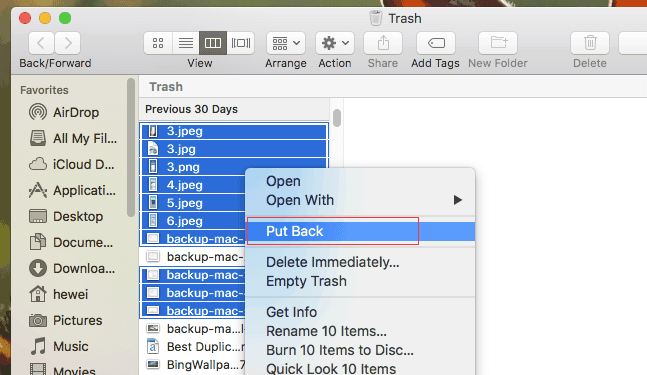
همچنین مشاهده نمایید:انواع روش های ریکاوری فایل اتوکد
به اسم یک کاربر مک می توانید پیگیر چند روش ریکاوری فایل های قدیمی آزمون پس داده بروید. اگرچه هر یک به امکانات فنی، پیش نیاز های نرم افزاری و عوامل مشابه و… بستگی دارند. توصیه ما به شما این است که روش های گفته شده را با همان ترتیبی که فهرست شده تست نمایید.
- ریکاوری فایل های حذف شده با کلید Undo
مطمئن شوید برنامه ای که برای حذف کردن فایل ها بکار برده اید تعیین شده باشد.
منوی Edit را در نوار منو باز نمایید.
بر روی Undo Move To… ضربه بزنید. راحت تر از این نمی شود. تنها مسئله این است که بیشتر استفاده کنندگان موقعی متوجه حذف فایل های مهم خود شده اند که دیگر دیر شده است و Undo کاربرد خود را از دست داده است.
- مطمئن شوید فایل واقعا حذف شده است.
هرچند همه کاربران به طور غریزی پس از دانستن اینکه فایل های مهم حذف شده اند دچار ترس می شوند. ولی اغلب اوقات سرچ سیستماتیک می تواند به برآیند های خوشایندی منتهی شود. احتمالا در حال کار بر روی یک فایل بوده اید و به شیوه کاملا اتفاقی آن را حذف نموده اید. به برنامه Finder نگاهی می اندازید و می دانید که فایل مدنظر در محلی که باید نیست. اولین محلی که بایستی در آن به سرچ فایل ها بپردازید Trash Bin می باشد.
با ضربه بر روی گزینه Trash Bin ، پنجره ای باز می شود.
به سرچ فولدری که حذف شده بپردازید.
چنانچه فایل مدنظر یافت شد، بر روی آن راست کلیک نموده و Put Back را بزنید.
ریکاوری فایل های قدیمی پاک شده مک با بکاپ Time Machine
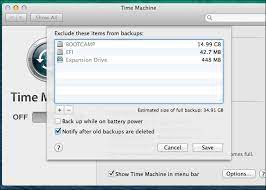
این نوع بکاپ، وسیله بکاپ گیری و بازیابی اپل می باشد. به شکل پیش فرض بر روی سیستم مک نصب و راه اندازی شده و بایستی حتما از آن جهت بکاپ گیری مستمر از فایل های مهم خود بهره برد.
بکاپ گیری موقعی قابلیت خود را نشان می دهد که می دانید بعضی فایل ها را از روی دستگاه و از داخل Trash Bin حذف کرده اید. Time Machine می تواند فایل هایی که به طور دائم حذف شده اند را ریکاوری نماید.
جهت بازیابی فایل های مک توسط ابزار Time Machine مراحل زیر را بایستی طی نمود:
- سیستمی که دارای بکاپ Tim Machine است را وصل کنید.
- ابزار این بکاپ را باز کنید.
- یک پنجره Finder در جایی که فایل مدنظر را آخرین بار در آن دیده اید باز نمایید.
- توسط Time Machine به حدی به عقب اسکرول نمایید تا فایل مدنظر در Finder مشخص شود.
- فایل را انتخاب و آپشن Restore را جهت ریکاوری آن بزنید.
کاربرد نرم افزار های ریکاوری فایل های قدیمی
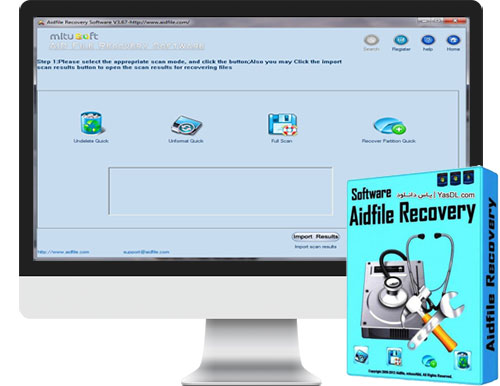
کارایی نرم افزار های ریکاوری فایل های قدیمی دقیقا چیست؟ عملی که این نرم افزار ها انجام می دهند این است که میزان حافظه را بدون نگاه کردن به جدول فایل ها سرچ می کنند. داده های قابل بازیابی را تشخیص داده و ریکاوری می کنند.
با قابلیتی که این نرم افزار ها دارند تفاوتی ندارد که این داده ها به چه صورت حذف شده اند. چرا که همه سطح دیسک را جهت ریکاوری فایل های مهم شما سرچ می کند.
حتی اگر داده های جامع تری در خصوص ماهیت فایل های پاک شده داشته باشید می توانید سرچ نرم افزار را دقیق تر کنید.
یکی از بهترین نرم افزار در ریکاوری فایل های قدیمی از جمله ریکاوری فایل های حذف شده از ویندوز 10، نرم افزار eause data recovery می باشد، این نرم افزار را می توانید از لینک دانلود نمایید. بعد از نصب این نرم افزار با عکس زیر مواجه می شوید:

در این قست روی یکی از درایو ها موس را نگه دارید و روی گزینه scan کلیک نمایید

بعد از کلیک روی گزینه scan سیستم شروع به اسکن درایو مورد نظر مینماید و با عکس زیر مواجه خواهید شد:

و سپس می توانید با انتخاب یکی از گزینه های سمت چپ را انتخاب نمایید و می توانید فایل های مورد نظر خود را انتخاب نمایید و روی گزینه recover کلیک نمایید:

و در ادامه می توانید درایوی که قصد دارید اطلاعات ریکاوری شده در آن ذخیره شود را انتخاب نمایید:

سوالات متداول
- آیا می توان به ریکاوری فایل های قدیمی پرداخت؟
پاسخ این سوال بله است. از روش های متنوعی می توان به راحتی اطلاعات پاک شده خود را بازیابی نمود.
- اگر با روش های ذکر شده موفق به برگرداندن فایل های پاک شده از سطل آشغال نشدید بایستی چکار کرد؟
در پایان چنانچه از روش های ذکر شده موفق به ریکاوری فایل های قدیمی نشدید می توانید از اقسام نرم افزار های ویژه بازیابی فایل های پاک شده استفاده نمایید.
- آیا روشی جهت ریکاوری فایل های قدیمی گوشی های اندروید وجود دارد؟
بله چنانچه روی فضای حذف شده چیزی ذخیره نکنید و آن محل خالی باقی مانده باشد توسط روش های بازیابی گوشی می توانید داده خود را بازگردانید.
- ریکاوری فایل های قدیمی از گوشی چه مراحلی دارد؟
روال ریکاوری فایل های در مجموع دارای ۳ مرحله؛ اتصال گوشی همراه به سیستم کامپیوتر که در آن نرم افزار ریکاوری اجرا شده است، پردازش و انتخاب نوع فایل پاک شده و انتخاب فایل های مدنظر و ریکاوری داده ها می باشد.
 پاسخگو ۲۴ | مشاوره تلفنی و آنلاین | مشاوره ۲۴ ساعته-مشاوره حقوقی-مشاوره تحصیلی-مشاوره روانشناسی-مشاوره حسابداری و…
پاسخگو ۲۴ | مشاوره تلفنی و آنلاین | مشاوره ۲۴ ساعته-مشاوره حقوقی-مشاوره تحصیلی-مشاوره روانشناسی-مشاوره حسابداری و…